iCareFone Transfer - N°1 pour le transfert WhatsApp
Transférer, sauvegarder et restaurer WhatsApp en un clic
Transférer WhatsApp Android & iOS
Transférer WhatsApp sans Réinitialisation
En tant qu’application de messagerie, WhatsApp est de plus en plus célèbre dans le monde entier. Vous pouvez profiter de cette application pour converser avec d'autres personnes, telles que vos amis, votre famille et vos collègues.
Mais parfois, il y a des conversations qui sont très importantes pour vous et vous devez les garder en sécurité afin de pouvoir y revenir en cas de besoin. C’est pourquoi vous sauvegardez les données de votre WhatsApp dans iCloud. Et à son tour, lorsque vous en avez besoin, vous pouvez inévitablement restaurer WhatsApp iCloud pour avoir accès à vos données importantes.
En général, quel que soit le modèle d'iPhone que vous utilisez, comme l'iPhone 7/8/8/X/11/12, il n'existe aucun moyen officiel de restaurer sélectivement des messages WhatsApp à partir d'iCloud. Mais ne vous inquiétez pas, dans cet article, vous verrez une méthode non conventionnelle pour y parvenir.
« Comment restaurer la sauvegarde WhatsApp d’iCloud sur un iPhone ? », c’est une question présentée souvent au forum, donc, cette partie consiste à présenter une méthode classique pour restaurer la sauvegarde WhatsApp à partir d’iCloud.
Suivez les étapes suivantes pour restaurer vos messages WhatsApp via iCloud :
Cliquez sur « Sauvegarde », vérifiez s’il existe une sauvegarde dans iCloud, assurez-vous que l’option « Inclure les vidéos » est activée.

Connectez-vous à WhatsApp en utilisant le même numéro de téléphone.

Cette méthode classique vous permet de restaurer toutes vos données WhatsApp dans la sauvegarde, vous ne parvenez pas à restaurer sélectivement vos messages WhatsApp importantes.
Malheureusement, Apple n'a fourni aucun moyen de récupérer de manière sélective un fichier particulier de la sauvegarde iCloud, la méthode officielle restaure l'ensemble des données de sauvegarde, ce qui peut être très frustrant. Cependant, Tenorshare UltData peut vous aider à y arriver.
En tant que logiciel puissant pour récupérer les données d’iPhone, Tenorshare UltData for iOS, qui est disponible pour un ordinateur Windows ou Mac, vous permet de restaurer sélectivement vos données WhatsApp à partir d’iCloud.
Voilà la démarche détaillée pour récupérer sélectivement WhatsApp depuis iCloud :
Commencez par télécharger et installer ce programme dans un ordinateur, puis lancez-le, sélectionnez « Récupérer données depuis iCloud ».
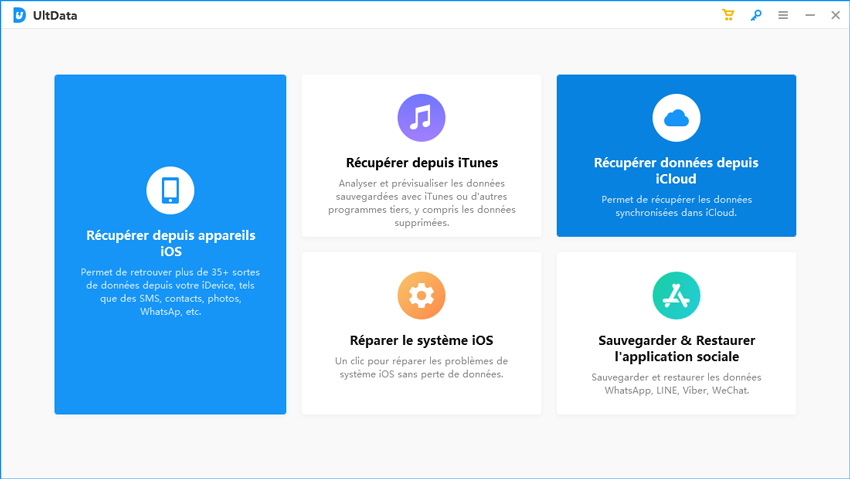
Connectez-vous à iCloud avec votre identifiant Apple, puis cliquez sur la flèche pour continuer.
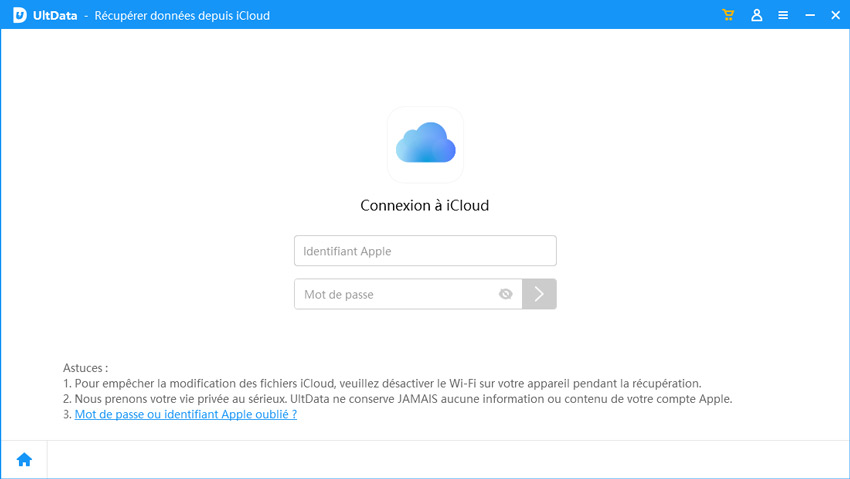
Sélectionnez votre sauvegarde iCloud, puis cliquez sur "Analyser".
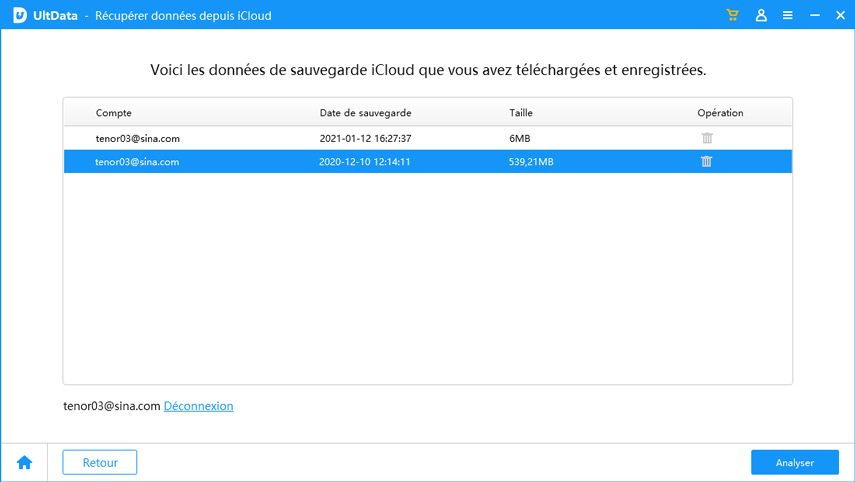
Tenorshare UltData for iOS vous offre également la possibilité de restaurer d’une façon sélective vos données WhatsApp depuis iTunes.
Rencontrez-vous des difficultés à restaurer votre sauvegarde WhatsApp puis iCloud ? Pas de panique, il peut y avoir des problèmes dans les paramètres ou à d'autres endroits qui perturbent la procédure. Par conséquent, avant d'apporter votre téléphone au centre de service, suivez les étapes ci-dessous :
Vérifie-s’il existe un espace de stockage suffisant dans votre iPhone, pour le faire : allez dans « Régales » > « Général » > « Stockage iPhone ».
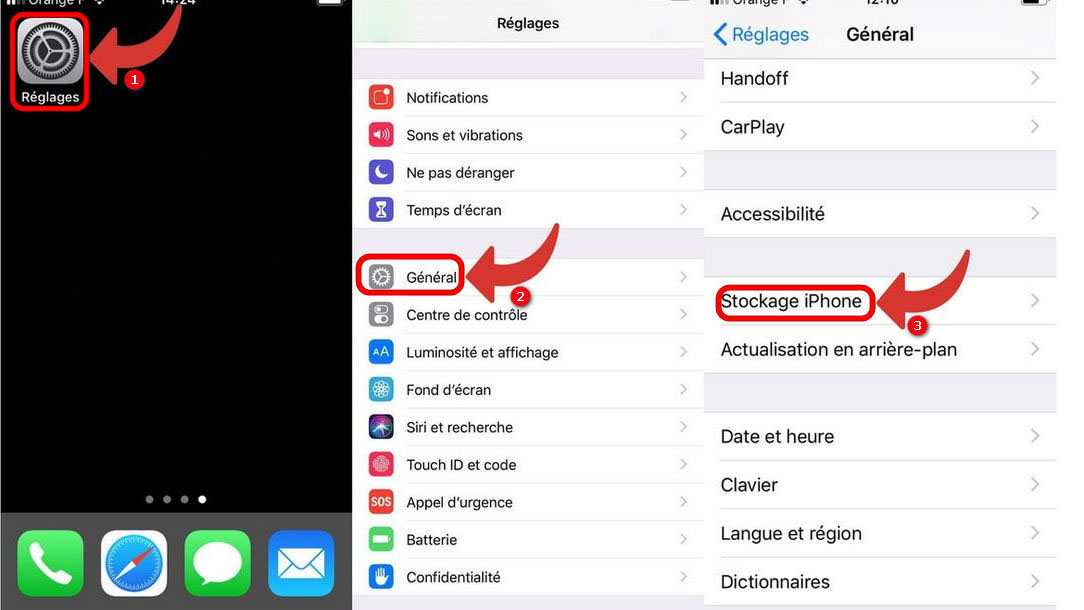
Assurez-vous que iCloud Drive est activé : accédez à « Réglages » > « Votre nom » > « iCloud » > « iCloud Drive ».
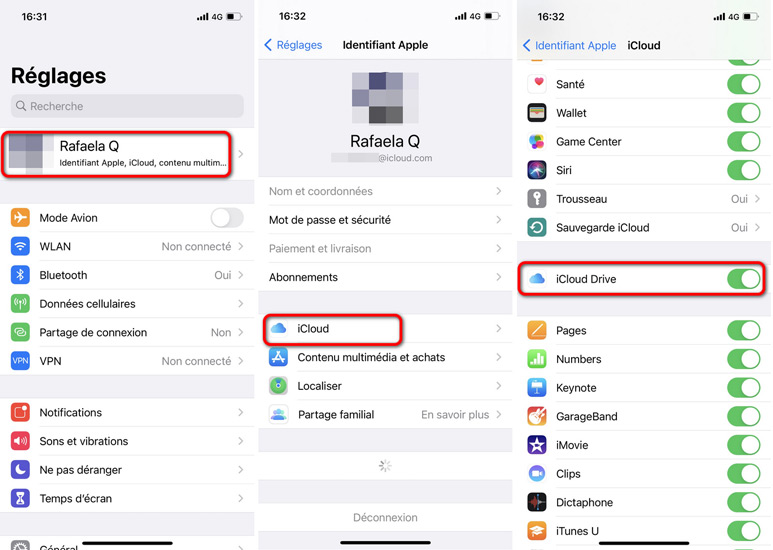
Comme on le sait, il est impossible de restaurer la sauvegarde WhatsApp d’iPhone sur un appareil Android par l’application WhatsApp elle-même. Mais si vous voulez le faire, vous pouvez profiter de Tenorshare iCareFone Transfer, un outil tiers.
iCareFone Transfer, logiciel expert pour gérer les données WhatsApp, est connu pour transférer WhatsApp entre appareil iOS et appareil Android. Donc, avec l’aide duquel, vous pouvez restaurer une sauvegarde WhatsApp d’iPhone sur Android en tout facilité.
Suivez les étapes ci-dessous pour restaurer la sauvegarde WhatsApp iPhone vers Android :
Tout d’abord, téléchargez et installez ce logiciel dans votre ordinateur, puis lancez-le, sélectionnez « WhatsApp ».

Cliquez sur « Afficher & Restaurer », sélectionnez votre sauvegarde WhatsApp d’iPhone, cliquez sur « Restaurer sur Android ».
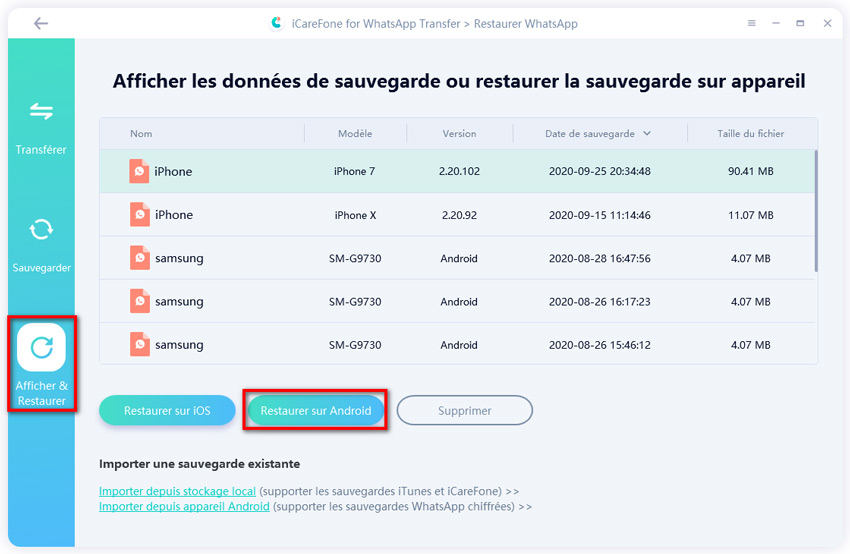
Connectez votre Android à l’ordinateur, pressez sur « Restaurer maintenant ».
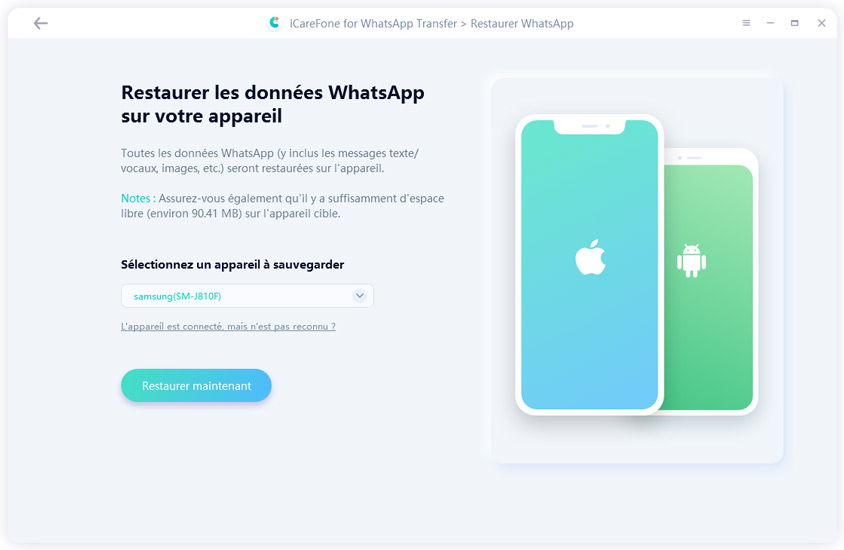
Vérifiez votre compte WhatsApp en entrant votre numéro de téléphone.
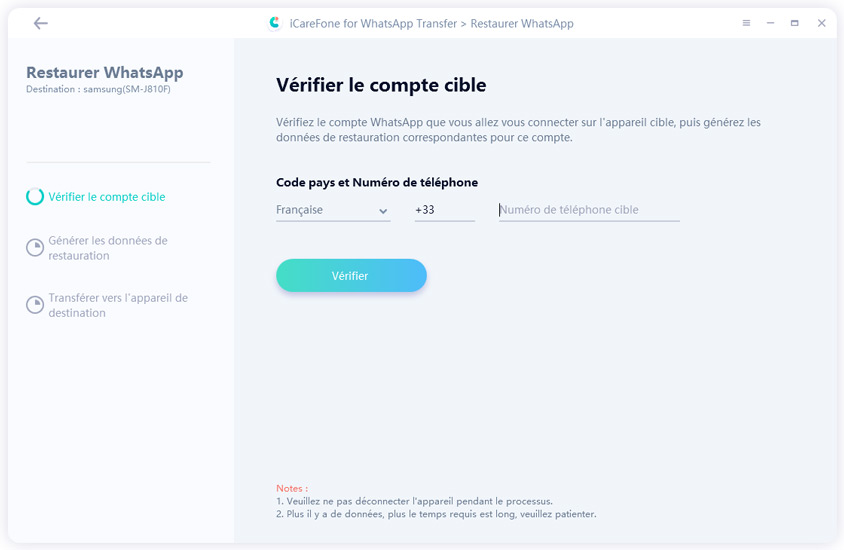
La restauration de sauvegarde WhatsApp d’iPhone vers Android a été terminé avec succès.
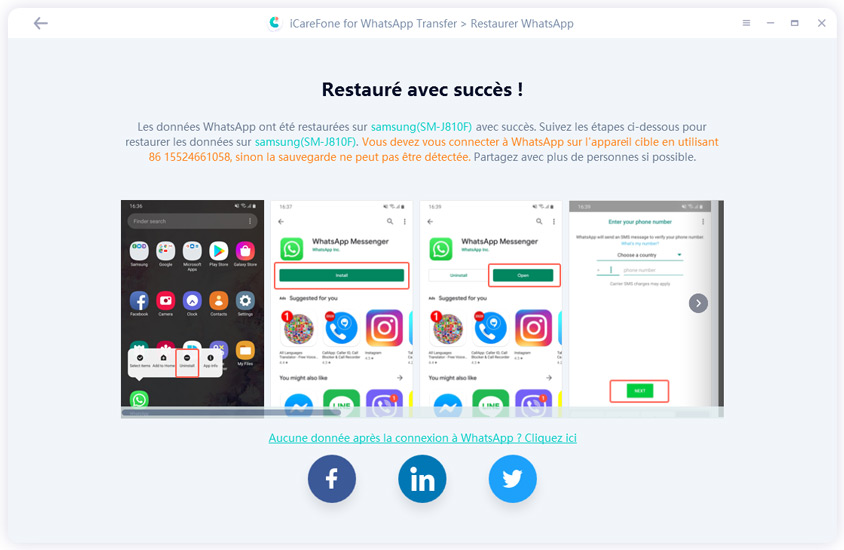
Voilà, vous n’avez pas sans doute aucune question sur comment restaurer WhatsApp depuis iCloud, après avoir lu cet article. Si vous avez besoin de restaurer votre sauvegarde WhatsApp d’iPhone vers un téléphone Android, n’hésitez pas à recourir à iCareFone Transfer, gestionnaire des données WhatsApp, pour le faire.


iCareFone Transfer - Transfert, Sauvegarde et Restauration de WhatsApp
puis rédigez votre avis
Par Chloé Blanchet
2025-04-15 / WhatsApp